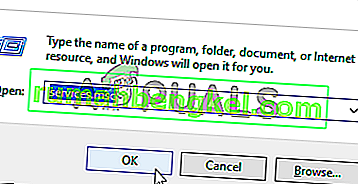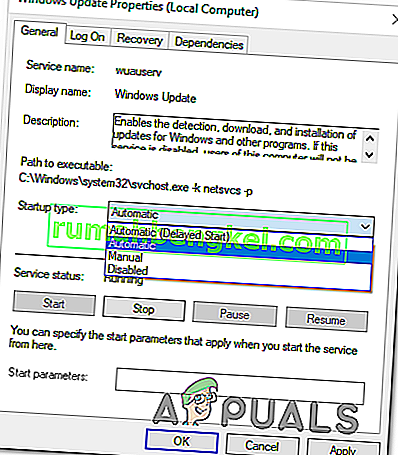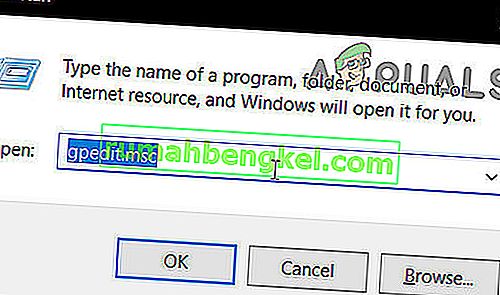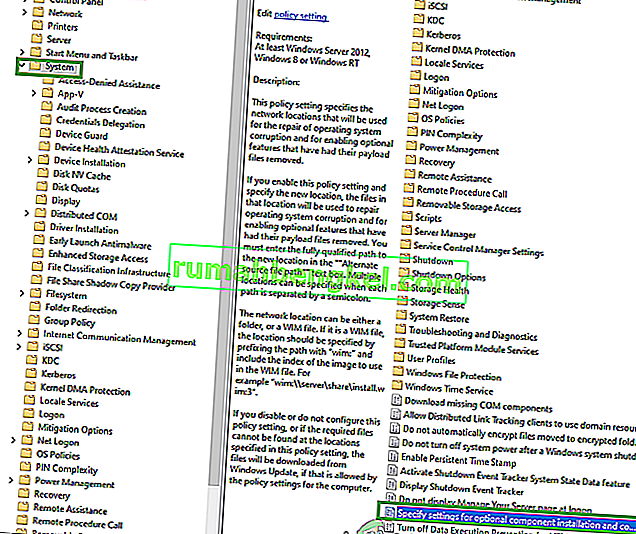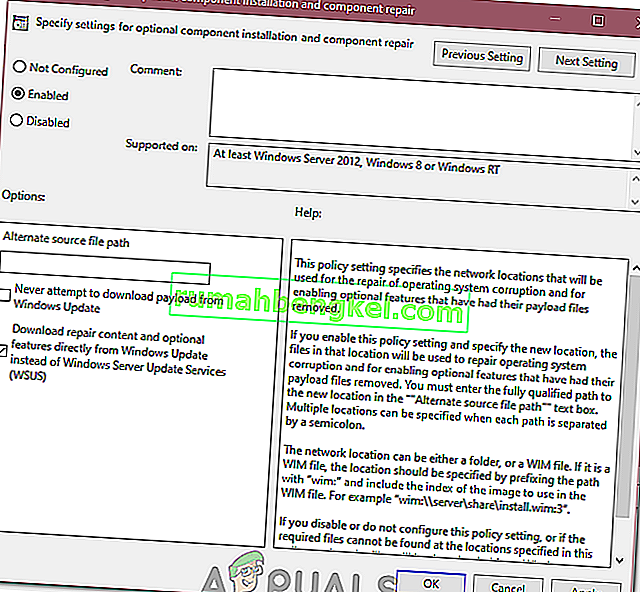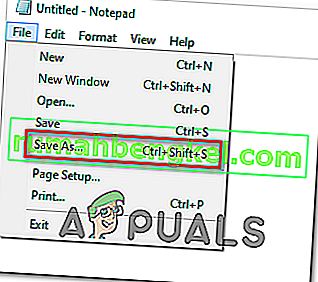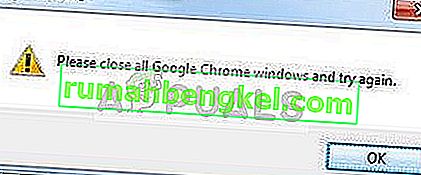Windows Update אינו מושלם כלל - יש הרבה דברים שיכולים להשתבש בעת השימוש בפלטפורמה כדי לאחזר ולהתקין עדכונים עבור מחשב Windows 10 שלך. דוגמה לכך היא בעיה בה Windows Update לא מצליח לאחזר ו / או להתקין עדכונים, והמשתמש המושפע רואה הודעת שגיאה המכילה את קוד השגיאה 0x80080005. משתמשים שנפגעו מבעיה זו אינם ניתנים לאפשרות להתקין בהצלחה את עדכוני Windows הזמינים עבור המחשב שלהם, וזה יכול להיות די קשה לראות כיצד עדכוני Windows כוללים לעתים קרובות תיקונים ותיקונים חשובים / אינטגרליים.
העיקרית בין הגורמים לבעיה זו היא התנגשות בין Windows Update לבין תוכנית אבטחה של צד שלישי המותקנת במחשב ובעיית Access Denied עם מתארי האבטחה של שירות העברת העברת חכמה (BITS), המחשב המושפע אינו יכול לגשת. את התיקיה מידע על נפח המערכת ואיזושהי בעיה עם רכיב אחד או יותר של Windows Update. אם נפלת בטרף לבעיה זו, להלן הפתרונות היעילים ביותר שתוכל להשתמש בהם כדי לנסות להיפטר ממנה:
פתרון 1: הסר את התקנת כל תוכניות האבטחה של צד שלישי
משתמשי Windows 10 אינם זקוקים לתוכניות אנטי-וירוס, אנטי-תוכנה זדונית או חומת אש של צד שלישי - יש להם את Windows Defender הכל-יכול וחומת האש המובנית של Windows 10 כדי להגן עליהם מכל האיומים. עם זאת, רבים ממשתמשי Windows 10 עדיין בסופו של דבר מתקינים תוכנת אבטחה של צד שלישי אחת או יותר, ותוכניות אלה יכולות לפעמים להתנגש עם Windows 10 וליצור בעיות שונות, כאשר Windows Update נכשל כשקוד השגיאה 0x80080005 הוא בין הבעיות הללו.
אם אתה סובל מבעיה זו והתקנת תוכנת אבטחה של צד שלישי אחד או יותר, עליך להסיר אותם באופן מיידי או להשבית אותם באופן זמני, להיפטר מכל עקבות או קבצים שנותרו אחריהם, להפעיל מחדש את המחשב ולבדוק אם או לא עושה את העבודה.
פתרון 2: אפס את רכיבי Windows Update באמצעות פותר בעיות
אם אחד או יותר מרכיבי Windows Update במחשב שלך מבולגנים וגורמים לבעיה זו, עליך לאפס אותם או שאתה יכול לנסות לתקן אותם וזה אמור לטפל בבעיה. על מנת לאפס את רכיבי Windows Update במחשב Windows 10, עליך:
- לחץ כאן להורדת פותר הבעיות של Windows Update עבור Windows 10.
- לאחר הורדת פותר הבעיות, נווט למקום בו הורד ולחץ עליו פעמיים להפעלה
- פעל לפי ההוראות שעל המסך ועבר על פותר הבעיות והוא יאפס את רכיבי Windows Update במחשב שלך.
לאחר סיום פותר הבעיות, הפעל מחדש את המחשב ובדוק האם באפשרותך לאחזר ולהתקין עדכונים באמצעות Windows Update או לא.

פתרון 3: הענק שליטה מלאה בתיקיית מידע על נפח המערכת למחשב שלך
אם הסיבה לבעיה זו במקרה שלך היא שהמחשב שלך אינו מצליח לגשת לתיקיית מידע על נפח המערכת, תוכל להיפטר מהבעיה בהצלחה אם פשוט:
- לחץ לחיצה ימנית על כפתור תפריט התחל כדי לפתוח את תפריט WinX .
- לחץ על Command Prompt (Admin) ב תפריט ווינ X כדי להשיק מוגבה שורת הפקודה .
- הקלד את הדברים הבאים בשורת הפקודה המוגבהת ולחץ על Enter :
cmd.exe / c takeown / f "C: \ Information Volume System \ *" / R / DY && icacls "C: \ Information Volume System \ *" / grant: R SYSTEM: F / T / C / L
המתן לביצוע מלא של הפקודה.
- סגור את שורת הפקודה המוגבהת .
- הפעל מחדש את המחשב.

כאשר המחשב שלך מאתחל, תוכל לבדוק אם הבעיה נפתרה או לא.
פתרון 4: אפס ידנית את מתארי האבטחה של שירות BITS
אחרון, אך בהחלט לא פחות חשוב, פתרון יעיל ביותר לבעיה זו הוא איפוס ידני של מתארי האבטחה של שירות BITS, יחד עם כמעט כל שאר רכיבי Windows Update במחשב. על מנת ליישם פתרון זה, עליך:
- לחץ לחיצה ימנית על כפתור תפריט התחל כדי לפתוח את תפריט WinX .
- לחץ על Command Prompt (Admin) ב תפריט ווינ X כדי להשיק מוגבה שורת הפקודה .
- אחד אחרי השני, הקלד את הפקודות הבאות לתוך מוגבה שורת הפקודה , לחיצה על Enter לאחר הקלדת כל אחד מחכה פקודה אחת להיות מוצא להורג בהצלחה לפני להקליד את הבאה:
עצור נטו wuauserv עצירה נטו cryptSvc ביטים נטו עצור net stop msiserver ren C: \ Windows \ SoftwareDistribution SoftwareDistribution.old ren C: \ Windows \ System32 \ catroot2 catroot2.old start net wuauserv net start cryptSvc bit start start net start msiserver pause
- סגור את שורת הפקודה המוגבהת .
- הפעל מחדש את המחשב.

כאשר המחשב מאתחל, הפעל את Windows Update ובדוק אם הוא מאחזר ומתקין עדכונים בהצלחה.
אם לא הצלחת לתקן את הבעיה בדרך זו, תוכל לנסות כמה שלבים נוספים לפתרון בעיות בהמשך.
- הפעל סריקת SFC וסריקת DISM.
- בצע התקנה נקייה של Windows.
- כמו כן, בצע סריקת Chkdsk.
פתרון 5: מחיקת קבצי עדכון
במקרים מסוימים יתכן שחלק מהקבצים / תצורות של Windows הושחתו בזמן ההורדה. שחיתות זו לרוב נובעת מחיבור לאינטרנט רע או עקב אובדן מנות בשירות האינטרנט. לכן, בשלב זה אנו נמחק קבצי עדכון אלה. בשביל זה:
- לחץ על "Windows" + "R" כדי לפתוח את הפקודת ההפעלה.
- הקלד "Services.MSC" כדי לפתוח את חלון מנהל השירות.
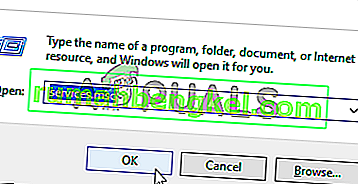
- בחלון ניהול השירות, גלול מטה וחפש את "Windows Update" ואת "השירות הרקע החכם".
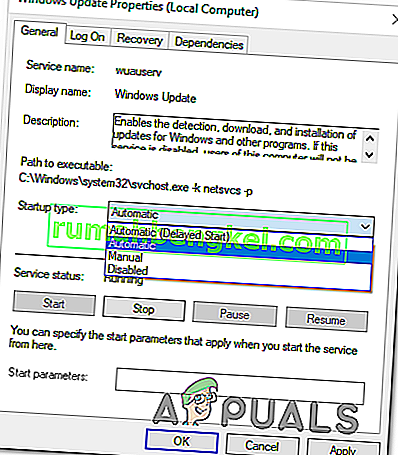
- לחץ לחיצה כפולה על כל אחד ואחד ושנה את סוג ההפעלה שלהם ל "מושבת".
- לחץ על "עצור" כדי לכבות אותם ואז לשמור את השינויים שלך.
- לאחר מכן, נווט לתיקייה הבאה בכונן השורש שלך.
C: \ Windows \ SoftwareDistribution
- פתח את התיקיה, לחץ על "Ctrl" + "A" כדי לבחור את כל הקבצים, ואז לחץ על "Shift" + "Delete" כדי להסיר אותם מהמחשב שלך.
- לאחר מחיקת הקבצים, חזור לחלון ניהול השירות והפעל את שני השירותים שהשביתנו בצעדים הראשונים.
- לחץ על "Windows" + "I" כדי לפתוח את ההגדרות ולחץ על "עדכן ואבטחה".
- בחר "Windows Update" מהחלונית השמאלית ובחר בלחצן "בדוק אם קיימים עדכונים" .

- בדוק אם הבעיה עדיין נמשכת.
פתרון 6: שינוי הגדרות המדיניות הקבוצתית
במקרים מסוימים, המדיניות הקבוצתית עשויה לדרוש כמה שינויים המאפשרים לה להוריד תוכן תיקון מסוים ישירות משרתי Windows Update. אפשרות זו מושבתת כברירת מחדל עבור רוב האנשים, אך לעתים היא עלולה לתקן את תהליך העדכון. על מנת לאפשר זאת:
- לחץ על "Windows" + "R" כדי לפתוח את הפקודת ההפעלה.
- הקלד "gpedit.msc" ולחץ על "enter".
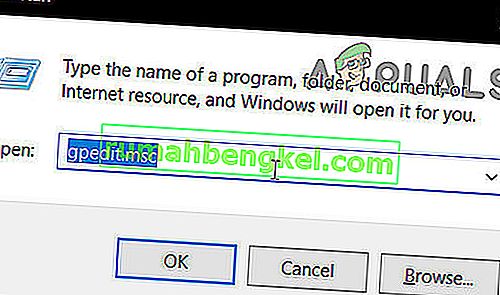
- לחץ פעמיים על האפשרות "תבניות מנהליות" ואז לחץ פעמיים על התיקיה "מערכת" .
- בחלונית הימנית, לחץ פעמיים על האפשרות "ציין הגדרות להתקנת תוכן אופציונלי" .
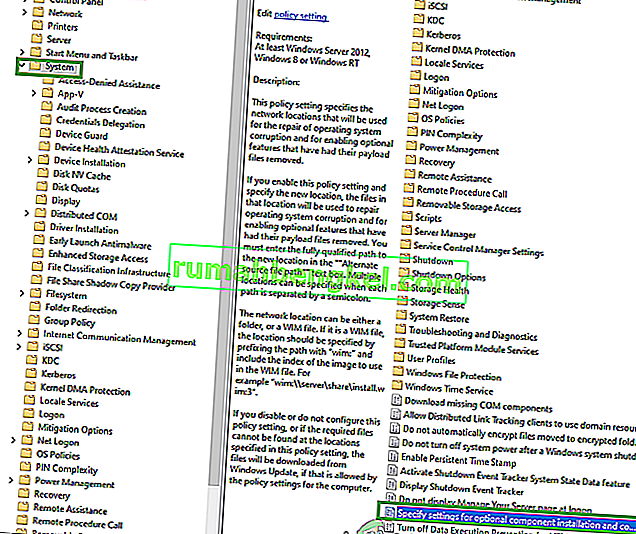
- בדוק את הלחצן "מופעל" ואז בדוק את האפשרות "הורד תכני תיקון ותכונות אפשרויות ישירות" .
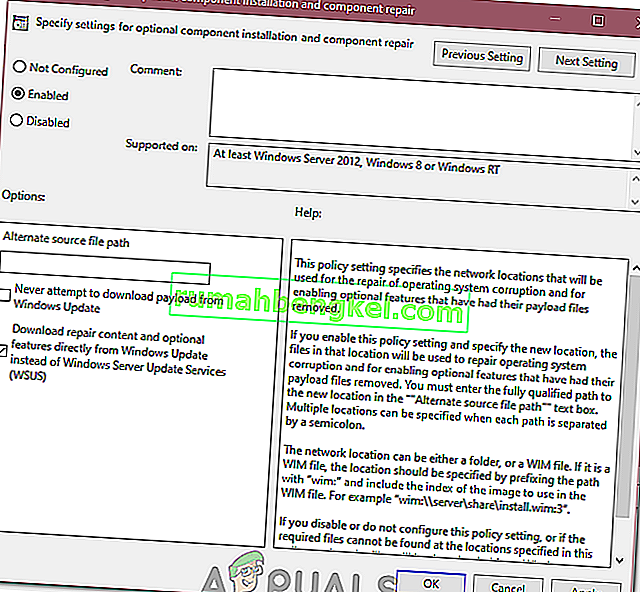
- לחץ על "החל" ואז על "אישור" כדי לשמור את השינויים שלך.
- בדוק אם הבעיה נמשכת לאחר ביצוע פעולה זו.
פתרון 7: ביצוע שינויים ברישום
במקרים מסוימים, ביצוע שינויים מסוימים ברישום יכול לעזור לנו להיפטר מבעיה זו, אך מכיוון שרשימת השינויים ארוכה, משתמש ריכז אותם לסקריפט שתוכל להריץ במחשב שלך כדי לתקן את הבעיה לצמיתות. בשביל זה:
- לחץ לחיצה ימנית בכל מקום על שולחן העבודה שלך ובחר "חדש> מסמך טקסט".
- הדבק את השורות הבאות בתוך המסמך החדש שנוצר.
עורך הרישום של Windows גרסה 5.00 [HKEY_LOCAL_MACHINE \ SYSTEM \ CurrentControlSet \ Services \ wuauserv] "DependOnService" = hex (7): 72,00,70,00,63,00,73,00,73,00,00,00,00,00 , 00 "תיאור" = "@% systemroot% \\ system32 \\ wuaueng.dll, -106" "DisplayName" = "@% systemroot% \\ system32 \\ wuaueng.dll, -105" "ErrorControl" = dword: 00000001 "FailureActions" = hex: 80,51,01,00,00,00,00,00,00,00,00,00,03,00,00,00,14,00,00, \ 00,01, 00,00,00,60, ea, 00,00,00,00,00,00,00,00,00,00,00,00,00,00,00,00,00,00,00 "ImagePath" = hex (2): 25,00,73,00,79,00,73,00,74,00,65,00,6d, 00,72,00,6f, 00,6f, 00, \ 74,00,25 , 00,5c, 00,73,00,79,00,73,00,74,00,65,00,6d, 00,33,00,32,00,5c, 00,73, \ 00,76, 00,63,00,68,00,6f, 00,73,00,74,00,2e, 00,65,00,78,00,65,00,20,00,2d, 00, \ 6b, 00 , 20,00,6e, 00,65,00,74,00,73,00,76,00,63,00,73,00,20,00,2d, 00,70,00,00, \ 00 "ObjectName" = "מערכת מקומית" "נדרשת הרשאות" = hex (7): 53,00,65,00,41,00,75,00,64,00,69,00,74, 00,50,00,72, \ 00,69,00,76,00,69,00,6c, 00,65,00,67,00,65,00,00,00,53,00,65,00 , 43,00,72,00, \ 65,00,61,00,74,00,65,00,47,00,6c, 00,6f, 00,62,00,61,00,6c, 00, 50,00,72,00,69, \ 00,76,00,69,00,6c, 00,65,00,67,00,65,00,00,003,53,00,65,00,43 , 00,72,00,65,00, \ 61,00,74,00,65,00,50,00,61,00,67,00,65,00,46,00,69,00,6c, 00,65,00,50,00,72, \ 00,69,00,76,00,69,00,6c, 00,65,00,67,00,65,00,00,00,53,00 , 65,00,54,00,63,00, \ 62,00,50,00,72,00,69,00,76,00,69,00,6c, 00,65,00,67,00, 65,00,00,00,53,00,65, \ 00,41,00,73,00,73,00,69,00,67,00,6e, 00,50,00,72,00,69 , 00,6d, 00,61,00,72,00, \ 79,00,54,00,6f, 00,6b, 00,65,00,6e, 00,50,00,72,00,69, 00,76,00,69,00,6c, 00,65, \ 00,67,00,65,00,00,00,53,00,65,00,49,00,6d, 00,70,00 , 65,00,72,00,73,00,6f,00, \ 6e, 00,61,00,74,00,65,00,50,00,72,00,69,00,76,00,69,00,6c, 00,65,00,67,00 , 65, \ 00,00,00,53,00,65,00,49,00,6e, 00,63,00,72,00,65,00,61,00,73,00,65,00, 51,00, \ 75,00,6f, 00,74,00,61,00,50,00,72,00,69,00,76,00,69,00,6c, 00,65,00,67 , 00,65, \ 00,00,00,53,00,65,00,53,00,68,00,75,00,74,00,64,00,6f, 00,77,00,6e, 00,50,00, \ 72,00,69,00,76,00,69,00,6c, 00,65,00,67,00,65,00,00,00,53,00,65,00 , 44,00,65, \ 00,62,00,75,00,67,00,50,00,72,00,69,00,76,00,69,00,6c, 00,65,00, 67,00,65,00, \ 00,00,53,00,65,00,42,00,61,00,63,00,6b, 00,75,00,70,00,50,00,72 , 00,69,00,76, \ 00,69,00,6c, 00,65,00,67,00,65,00,00,00,53,00,65,00,52,00,65, 00,73,00,74,00, \ 6f, 00,72,00,65,00,50,00,72,00,69,00,76,00,69,00,6c, 00,65,00 , 67,00,65,00,00, \ 00,53,00,65,00,53,00,65,00,63,00,75,00,72,00,69,00,74,00, 79,00,50,00,72,00, \ 69,00,76,00,69,00,6c, 00,65,00,67,00,65,00,00,00,53,00,65 , 00,54,00,61,00,6b, \ 00,65,00,4f, 00,77,00,6e, 00,65,00,72,00,73,00,68,00,69,00,70,00 , 50,00,72,00, \ 69,00,76,00,69,00,6c, 00,65,00,67,00,65,00,00,00,53,00,65,00, 4c, 00,6f, 00,61, \ 00,64,00,44,00,72,00,69,00,76,00,65,00,72,00,50,00,72,00,69 , 00,76,00,69,00, \ 6c, 00,65,00,67,00,65,00,00,00,53,00,65,00,4d, 00,61,00,6e, 00,61,00,67,00,65, \ 00,56,00,6f, 00,6c, 00,75,00,6d, 00,65,00,50,00,72,00,69,00 , 76,00,69,00,6c, 00, \ 65,00,67,00,65,00,00,00,00,00 "ServiceSidType" = dword: 00000001 "התחל" = dword: 00000003 "SvcHostSplitDisable" = dword: 00000001 "SvcMemHardLimitInMB" = dword: 000000f6 "SvcMemMidLimitInMB" = dword: 000000a7 "SvcMemSoftLimitInMB" = dword: 00000058 "Type" = dword: 00000020 [HKEY_LOCAL_MACHINE \ SYSTEM \ Service System \ Current] (2): 25,00,73,00,79,00,73,00,74,00,65,00,6d, 00,72,00,6f, 00,6f, \ 00,74,00,25,00,5c, 00,73,00,79,00,73 , 00,74,00,65,00,6d, 00,33,00,32,00,5c, 00, \ 77,00,75,00,61,00,75,00,65,00,6e, 00,67,00,2e, 00,64,00,6c, 00,6c, 00,00,00 "ServiceDllUnloadOnStop" = dword: 00000001 "ServiceMain" = "WUServiceMain" [HKEY_LOCAL_MACHINE \ SYSTEM \ CurrentControlSet \ Services \ wuauserv \ אבטחה] "אבטחה" = hex: 01,00,14,80,78,00,00,00,84,00,00,00,14,00,00,00,30,00,00,00,02, \ 00,1c, 00,01,00,00,00,02,80,14,00, ff, 00,0f, 00,01,01,00,00,00,00,00,01,00,00 , \ 00,00,02,00,48,00,03,00,00,00,00,00,00,14,00,9d, 00,02,00,01,01,00,00,00,00, 00, \ 05,0b, 00,00,00,00,00,18,00, ff, 01,0f, 00,01,02,00,00,00,00,00,05,20,00,00 , 00, \ 20,02,00,00,00,00,14,00, ff, 01,0f, 00,01,01,00,00,00,00,00,05,12,00,00, 00,01, \ 01,00,00,00,00,00,05,12,00,00,00,01,01,00,00,00,00,00,05,12,00,00,00 [HKEY_LOCAL_MACHINE \ SYSTEM \ CurrentControlSet \ Services \ wuauserv \ TriggerInfo] [HKEY_LOCAL_MACHINE \ SYSTEM \ CurrentControlSet \ Services \ wuauserv \ TriggerInfo \ 0] "Type" = dword: 00000005 "Action" = dwordid: 00000 " , ca, 9f, 65, db, 5b, a9,4d, b1, ff, ca, 2a, 17,8d, 46, e0 [HKEY_LOCAL_MACHINE \ SYSTEM \ CurrentControlSet \ Services \ wuauserv \ TriggerInfo \ 1] "Type" = dword : 00000005 "פעולה" = dword: 00000001 "Guid" = hex: c8,46, fb, 54,89, f0,4c, 46, b1, fd, 59, d1, b6,2c, 3b, 50e0 [HKEY_LOCAL_MACHINE \ SYSTEM \ CurrentControlSet \ Services \ wuauserv \ TriggerInfo \ 1] "Type" = dword: 00000005 "Action" = dword: 00000001 "Guid" = hex: c8,46, fb, 54,89, f0,4c, 46, b1, fd, 59, d1, b6,2c, 3b, 50e0 [HKEY_LOCAL_MACHINE \ SYSTEM \ CurrentControlSet \ Services \ wuauserv \ TriggerInfo \ 1] "Type" = dword: 00000005 "Action" = dword: 00000001 "Guid" = hex: c8,46, fb, 54,89, f0,4c, 46, b1, fd, 59, d1, b6,2c, 3b, 50
- לחץ על האפשרות "קובץ" ובחר "שמור בשם".
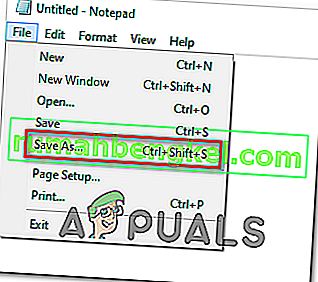
- לחץ על "כל הסוגים " בתפריט הנפתח עיצוב והקלד "Fix.reg" בשדה שם הקובץ.
- לחץ על "שמור" לאחר בחירת מיקום מתאים.
- הפעל את הקובץ מאותו מיקום והשינויים אמורים להיות מיושמים עבורך.
- בדוק אם הבעיה נמשכת.
הערה: נסה להוריד ולהפעיל את פותר הבעיות של Windows Update מכאן. כמו כן, הקפד לנתק את כל התקני ה- USB והפעל מחדש את המחשב ולאחר מכן נסה לעדכן.